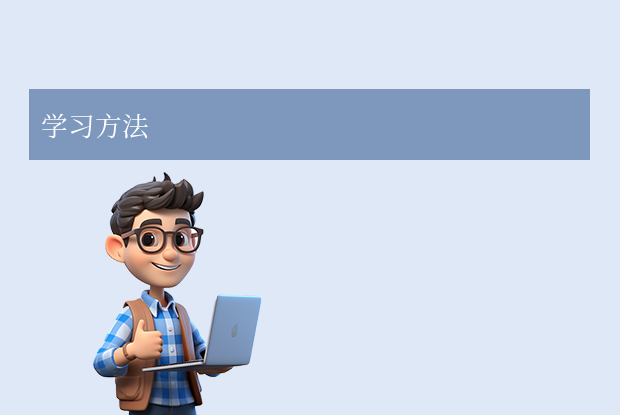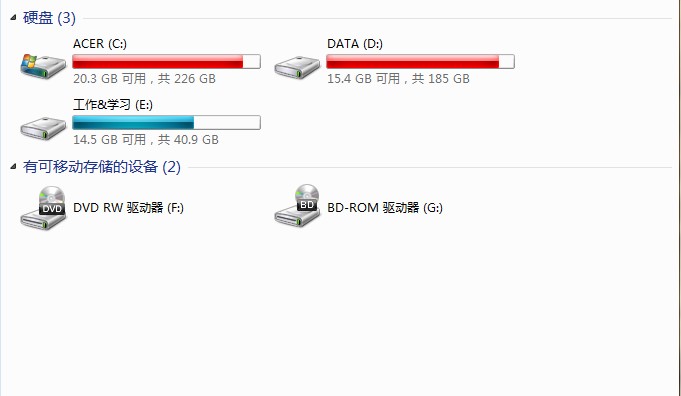在日常生活中,我们有时会因为误操作、病毒攻击或系统故障等原因,不小心将C盘格式化,导致重要的数据丢失。那么,c盘格式化了怎么恢复数据呢?本文将为您详细介绍C盘格式化后数据恢复的方法,帮助您最大限度地挽回重要文件。
一、了解C盘格式化的影响
C盘作为计算机的系统盘,通常保存着操作系统、配置文件和许多重要的应用程序。格式化C盘意味着清空该盘的所有数据,包括系统文件和用户数据。然而,实际上,格式化并不会完全删除数据,只是通过修改文件分配表(FAT)或主文件表(MFT)将磁盘空间标记为“空闲”,因此数据仍有可能被恢复。
二、数据恢复的前提
要成功恢复C盘格式化后的数据,必须满足以下条件:
- 格式化后未进行写读操作:数据被覆盖之前,才有可能被恢复。
- 磁盘未出现物理损坏:物理损坏的硬盘可能需要专业设备和服务进行恢复。
三、使用备份恢复
最简单有效的方法是使用备份恢复数据。如果您有定期备份数据的习惯,可以在格式化后直接从备份存储介质(如外部硬盘、云存储等)中恢复数据。四、使用数据恢复软件
如果没有备份,可以使用专业的数据恢复软件来尝试恢复数据。例如,转转大师数据恢复软件等,都是备受用户信赖的数据恢复工具。以下转转大师恢复数据操作为例。
误格式化恢复操作步骤:
第一步:选择误格式化恢复

选择“误格式化恢复”。这是最合适的恢复模式。
第二步:选择原数据储存位置

如果格式化的是磁盘,那么选择对应的磁盘,如果格式化的是U盘、移动硬盘等设备,那么就选择你的U盘、移动硬盘等设备。

选择分区格式化前文件系统。
第三步:扫描文件

耐心等待扫描内容,如果内容较多那么可能会需要一点时间。
第四步:查找文件

查找你要恢复的文件,可以通过搜索文件名称,也可以根据其他条件筛选。
第五步:预览文件

双击预览一下文件就知道能不能正常恢复了,如果不能正常预览,那么有两种情况,一种是文件不支持预览,另一种是文件受损。
步骤六:恢复文件

选择我们要恢复的文件,点击恢复即可。
注意:在数据恢复过程中,应尽量避免在已格式化的C盘上进行任何写读操作,以防数据被覆盖。如果需要使用数据恢复软件,应将其安装到其他磁盘上。
五、寻求专业帮助
如果数据恢复软件无法成功恢复数据,或者您对数据恢复过程感到困惑和不安,可以寻求专业的数据恢复服务。专业的数据恢复机构通常拥有先进的设备和丰富的经验,能够处理各种复杂的数据恢复问题。但请注意,选择数据恢复机构时应谨慎,确保选择一家信誉良好、技术实力雄厚的机构。注意事项
- 及时停止使用硬盘:发现数据丢失后,应立即停止使用硬盘,避免数据被覆盖。
- 不要重装系统:如果C盘被格式化且系统无法启动,不要盲目重装系统,否则可能导致数据进一步丢失。可以尝试使用带有数据恢复工具的PE工具启动系统进行数据恢复。
- 了解恢复流程:在进行数据恢复操作之前,应认真阅读并熟悉相关教程,确保了解整个恢复流程。
- 保持冷静耐心:数据恢复可能是一个漫长和复杂的过程,需要保持耐心,避免因焦虑而采取可能进一步损坏硬盘的冒险行动。
总结
以上就是c盘格式化了怎么恢复数据的方法介绍了,C盘格式化后数据恢复虽然具有挑战性,但并非不可能。通过了解数据恢复的方法、注意事项以及数据备份的重要性,我们可以在关键时刻迅速行动,最大限度地减少数据丢失带来的损失。希望本文能帮助您更好地应对C盘格式化的挑战,成功恢复重要数据。


 技术电话:17306009113
技术电话:17306009113 工作时间:08:30-22:00
工作时间:08:30-22:00 常见问题>>
常见问题>> 转转大师数据恢复软件
转转大师数据恢复软件
 微软office中国区合作伙伴
微软office中国区合作伙伴
 微信
微信 微信
微信 QQ
QQ QQ
QQ QQ空间
QQ空间 QQ空间
QQ空间 微博
微博 微博
微博 c盘格式化了怎么恢复
c盘格式化了怎么恢复
 免费下载
免费下载